ثروت عكاشهعضو فعال
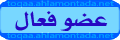
تاريخ التسجيل : 17/10/2009
 |  موضوع: برنامج النسخ الشهير نيرو 6 موضوع: برنامج النسخ الشهير نيرو 6  الثلاثاء 17 أغسطس 2010 - 8:25 الثلاثاء 17 أغسطس 2010 - 8:25 | |
| [center]
واجهة البرنامج نيرو 6
1) لتشغيل البرنامج, انقر على Nero Express الموجود كما في الصورة التالية...

2) ستظهر لكم النافذة الرئيسية للبرنامج...
2) ستظهر لكم النافذة الرئيسية للبرنامج...

فيما يلي شرح لها:-
1) هذا الخيار يظهر قائمة تمكنك من نسخ البيانات التي تريد من أي مكان على جهازك إلى السي دي.
2) هذا الخيار يظهر قائمة تمكنك من إنشاء سي دي موسيقي حسب محتوياته.
3) هذا الخيار يظهر قائمة تمكنك من إنشاء فيديو سي دي, و بخيارات جيدة.
4) هذا الخيار يمكنك من نسخ سي دي إلى آخر.
5) إذا كانت لديك نسخة من سي دي على شكل ملف ISO أو NRG, يمكنك "حرقها" إلى السي دي بهذا الخيار.
6) المساعدة الخاصة بالبرنامج.
7) ينهي هذا البرنامج و يشغل البرنامج الرئيسي Nero Burning Rom, و به خيارات عديدة ستسبب لكم الكثير من الإرباك, لذلك قام مصممو البرنامج بتجهيز النسخة الأبسط التي نعمل عليها الآن.
 تفتح لك نافذة أو امتداد تحت البرنامج فيها خمسة خيارات: Configure لتعديل خصائص البرنامج (لا تغيروا شيئا), Save tracks لنسخ الموسيقى من السي ديات إلى الكمبيوتر, Erase CD يستخدم لمسح السي ديات القابلة لإعادة الكتابة Rewritable, Disk Info يظهر لك معلومات عن ناسخ السي ديات و عن السي دي الموجد فيه و كذلك عن جهازك بشكل عام, Cover Design يشغل برنامج Cover Designer لتصمم غلافا للسي دي الذي ستنسخه. تفتح لك نافذة أو امتداد تحت البرنامج فيها خمسة خيارات: Configure لتعديل خصائص البرنامج (لا تغيروا شيئا), Save tracks لنسخ الموسيقى من السي ديات إلى الكمبيوتر, Erase CD يستخدم لمسح السي ديات القابلة لإعادة الكتابة Rewritable, Disk Info يظهر لك معلومات عن ناسخ السي ديات و عن السي دي الموجد فيه و كذلك عن جهازك بشكل عام, Cover Design يشغل برنامج Cover Designer لتصمم غلافا للسي دي الذي ستنسخه.
أولا: نسخ البيانات
الصورة التالية تبين القائمة التي تظهر عند وضع الفأرة على الخيار Data...

1) هذا الخيار يجعلك تختار الملفات أو المجلدات التي تريد نسخها إلى السي دي.
2) هذا الخيار يطبق نفس الخيار السابق, لكن هذه المرة يضيف ميزة السي دي القابل للإقلاع.
لنبدأ بالخيار الأول...

شرح النافذة كالتالي.:-
1) يظهر فيها عنوان المشروع – هكذا يطلق النيرو الاسم على أي عملية لحرق السي ديات -, إذا كان لديك أكثر من مشروع سيظهر هنا, على الأكثر أنك لن تحتاج لهذا الخيار.
2) هذا الزر ينشئ لك مجلدا على السي دي.
3) هذا هو الزر هو المهم, حيث يظهر لك مربع حوار لتضيف منه الملفات أو المجلدات – في الصورة التالية.
4) تلغي فيه الملفات أو المجلدات التي اخترتها من المربع الذي على اليمين, بمعنى آخر تلغي الملفات التي أخطأت و وضعتها على السي دي.
5) يعمل في حال كان هناك ملف موسيقي, فيشغله لك لتسمعه و تتأكد إن كان هو المطلوب.
6) هنا تظهر الملفات و المجلدات كما ستكون على السي دي.
7) هنا يظهر لك بالأرقام كم استخدمت من مساحة السي دي, علما بأن النيرو تلقائيا يفحص السي دي الموجود و يقرأ كم مساحته و كم أقصى سرعة للنسخ عليه.
الصورة التالية توضح مربع الحوار Select Files and Folders و الذي يظهر عند النقر على Add... لاختيار مجلد بكامله اختره – لمن يستخدم نظام النقرة المزدوجة للفتح ينقر عليه مرة واحدة, و الذين يستخدمون النقرة المفردة يضعون مؤشر الفأرة فوقه إلى أن يتم اختياره – ثم انقر على Add سيختفي مربع الحوار لفترة بسيطة و قد يظهر مربع آخر يدل على عملية الإضافة ثم يعود مربعنا للظهور ليسمح باختيار ملفات و مجلدات أخرى. كما يمكنك اختيار مجموعة من الملفات و المجلدات, و ذلك بضغط مفتاح CTRL و اختيار الملفات التي تريد نسخها, مما يسهل اختيار عدة ملفات دفعة واحدة بدلا من إضافتها كل على حدة.

ثانيا: إنشاء سي دي موسيقي:-
يمكنك عبر النيرو إنشاء سي ديات موسيقية و بصيغ مختلفة, و ذلك كما يظهر في القائمة التالية...

شرح الخيارات كالتالي:-
1) صنع سي دي صوتي Audio CD: مثل سي ديات التي تنتجها شركات الموسيقى لمطربين, و النيرو يتولى تحويل كل أنواع ملفات الأغاني و الموسيقى إلى Tracks لتوضع على السي دي.
2) صنع سي دي مزدوج (Mixed CD): أكثركم يعرف أن سي دي الويندوز الأصلي يأتي معه 2 Tracks لموسيقى مشهورة, هذا الخيار يمكنك من وضع أي عدد تريده من ملفات الموسيقى على شكل سي دي صوتي, ثم يسمح لك باستغلال المساحة المتبقية لتضع فيها بياناتك.
3) صنع سي دي إم بي ثري MP3.
4) صنع سي دي WMA أو ملفات ويندوز ميديا: و هذه صيغة جديدة بدأت بالانتشار منذ فترة ليست بالطويلة, و هي أفضل من الـ MP3 لكنها لا تعمل على كل مشغلات السي ديات CD Players.
5) بالضبط لا أعلم ما الذي يفعله هذا الخيار و يجعله مختلفا عن باقي الخيارات, لكن أعتقد أنه ينتج موسيقى رقمية ليتم وضعها على أقراص DVD و ليس CD.
لنبدأ رحلتنا في عالم الموسيقى بالخيار الأول: صنع سي دي صوتي...

شرح مكونات هذا النافذة:-
1) هنا تظهر الأغاني التي تريد وضعه على السي دي : ترتيبها على السي دي, عنوانها, المطرب و طول الأغنية. يمكنك إعادة ترتيب الأغاني بجرها إلى المكان الذي تريد و ستنتقل مباشرة إلى المكان الجديد, و يمكنك تعديل الحقول الخاصة بكل أغنية باختيار الأغنية ثم النقر على Properties كما سنرى لاحقا.
2) تماما مثل وظيفته في نسخ الملفات, من هنا تختار ملفات الموسيقى التي تريد وضعها على السي دي.
3) أيضا إلغاء الأغنية التي لا تريدها من المربع على اليسار.
4) تشغيل الأغنية المختارة لتتأكد من أنها هي المطلوبة.
5) يمكنك من تعديل الحقول الخاصة بالأغنية المختارة, و يعطيك بعض الخيارات الإضافية.
6) عند تفعيل هذا الخيار, يقوم النيرو بتوحيد مستوى الصوت لكل الأغاني, هذا مفيد إذا سجلت الأغاني من مصادر مختلفة و كانت النتيجة أغاني عالية و أخرى منخفضة الصوت.
7) في العادة يكون هناك فترة صمت مدتها 2 ثانيتين بين كل أغنية و أخرى, و تفعيل هذا الخيار يلغي فترة الصمت هذه تماما بين كل الأغاني.
 يبين لك استخدمت من الزمن الكلي للسي دي حسب نوعه. يبين لك استخدمت من الزمن الكلي للسي دي حسب نوعه.
كمثال قمت بوضع بعض الملفات الموسيقية هنا(رمزت لها بالرمز 1)...

و الصورة التالية توضح مربع الحوار Properties...

و شرح النافذة كما يلي:-
1) معلومات عن الأغنية: اسمها كما في الملف, تردد التسجيل, عدد قنوات التسجيل و عدد بتات التسجيل.
2) اسم الأغنية كما سيظهر على الشاشة الصغيرة في مشغل السي ديات, أو في خانة اسم الأغنية في الميديا بلاير.
3) اسم المطرب.
4) فترة الصمت قبل الأغنية, و لك أن تختار الثواني أو الإطارات (يبدو أنهم نسوه هنا, لأن هذا الخيار خاص بالفيديو).
5) الرمز الدولي للأغنية, و هو رمز خاص بكل أغنية, و يتعلق بحقوق الحماية الفكرية, اتركه دائما خاليا.
6) إذا أردت أن تحمي الأغنية من النسخ غير الشرعي, فعل هذا الخيار.
7) تأثير لطيف جدا, يعمل مع الأغنية الثانية فما فوق, عند تفعيله يقوم بتشغيل الأغنية قبل انتهاء الأغنية السابقة, و ذلك بتخفيض صوت الأغنية السابقة تدريجيا عند النهاية و في نفس الوقت يقوم برفع صوت الأغنية الجديدة بنفس التدريج, و هو ما يعرف بتأثير الـ Cross Fading في عالم التسجيلاتالآن اضغط على Next للاستمرار, و ستظهر النافذة التالية, و هي مشابهة جدا لنافذة خيارات النسخ في حالة نسخ البيانات...

1) اختر الناسخ الذي لديك.
2) تعديل خيارات الناسخ.
3) اسم السي دي و الذي سيظهر عند إدخاله في مشغل السي ديات. لاحظ أن الخيار الذي فوقه لا يعمل لأنه خاص بالبيانات.
4) اسم المطرب صاحب الألبوم أو الأغاني.
5) سرعة النسخ, تماما كما في حالة نسخ البيانات.
6) عدد النسخ التي تريدها من هذا السي دي.
7 و  هذين الخيارين لا يعملان في حالة إنشاء سي ديات الموسيقى. هذين الخيارين لا يعملان في حالة إنشاء سي ديات الموسيقى.
9) عند انتهاءك من الخيارات انقر هنا لتبدأ عملية النسخ...
العملية بعد ذلك هي نفسها التي تحدث في حالة نسخ البيانات, و هي تتكرر في جميع الخيارات الأخرى, لذلك لن اعيدها.
نعود الآن إلى القائمة الرئيسية لخيارات الموسيقى, و نكمل مع الخيار الثاني: نسخ سي دي مزدوج, بما أننا هنا نصنع سي مزدوج, ستظهر لنا نافذتان، الأولى خاصة بالأغاني و هي نفسها التي شرحتها قبل قليل, و الثانية تتعلق بالبيانات التي تريد نسخها, و هي ذاتها التي تظهر في حالة نسخ البيانات, و الصورتين التاليتين تظهران هاتين النافذتين...


المجلدين الموجودين هنا خاصين بالنيرو, و لا يمكن إلغاؤهما... باقي الخطوات مماثلة لعملية نسخ البيانات إلى السي دي تماما...
الصور التالية توضح ما يظهر عند اختيار إنشاء سي دي MP3, WMA على الترتيب...


طبعا الخطوات هي نفسها الموجودة في حالة نسخ البيانات, و معلومة صغيرة: بإمكانك في حالة ملفات الـ MP3 أو WMA أن تضع الأغاني في مجلدات على السي دي و تسميها بأسماء الألبومات, و أنصح بكتابة الأسماء باللغة الإنجليزية لكي تظهر في مشغلات السي ديات العادية.
بهذا أكون أنهيت شرح قائمة إنشاء سي ديات الموسيقى...
لتحميل نيرو 6
المحتوى مخفى
ضع ردا لكى يظهر المحتوى
او
لاتنسونا بالدعاء  الموضوع : برنامج النسخ الشهير نيرو 6 المصدر :منتديات تقى الإسلامية الكاتب: ثروت عكاشه الموضوع : برنامج النسخ الشهير نيرو 6 المصدر :منتديات تقى الإسلامية الكاتب: ثروت عكاشه |
|
فلافيوعضـــو جـــديد

تاريخ التسجيل : 14/06/2011
 |  موضوع: رد: برنامج النسخ الشهير نيرو 6 موضوع: رد: برنامج النسخ الشهير نيرو 6  الثلاثاء 14 يونيو 2011 - 17:04 الثلاثاء 14 يونيو 2011 - 17:04 | |
| |
|



